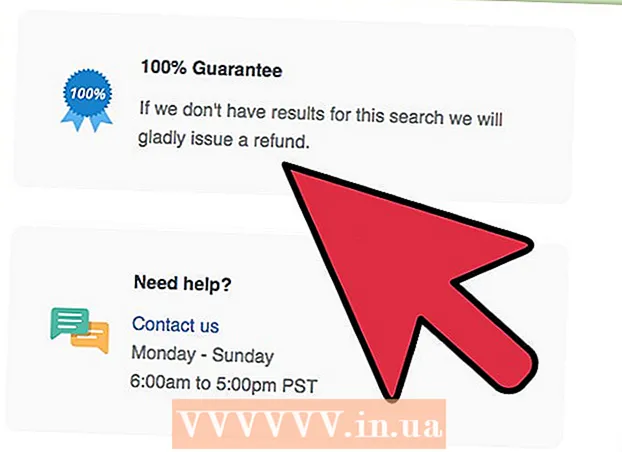Муаллиф:
Eugene Taylor
Санаи Таъсис:
8 Август 2021
Навсозӣ:
1 Июл 2024

Мундариҷа
- Ба қадам
- Усули 1 аз 5: YouTube ва дигар вебсайтҳои видеоии буғӣ
- Усули 2 аз 5: SoundCloud
- Усули 3 аз 5: Spotify
- Усули 4 аз 5: Пандора
- Усули 5 аз 5: MP3-ҳои заминавӣ аз вебсайтҳо
- Огоҳӣ
Дар интернет мусиқӣ зиёд аст, аммо вебсайтҳо бо сабабҳои ҳуқуқи муаллиф зеркашии онҳоро ба қадри имкон душвор мекунанд. Хушбахтона, имконоти зеркашии сурудҳои мусиқӣ аз тақрибан аз ҳама маъхазҳои ҷараёни мусиқӣ, ба монанди YouTube, Spotify ва Pandora мавҷуданд. Агар шумо ба вебсайте ворид шавед ва дар замина ягон суруди муайянеро мешунавед, шумо одатан метавонед ба коди сарчашмаи вебсайт истинод пайдо кунед.
Ба қадам
Усули 1 аз 5: YouTube ва дигар вебсайтҳои видеоии буғӣ
 VLC Player -ро зеркашӣ ва насб кунед. VLC Player роҳи осонтарини буридани аудио аз видеои YouTube ба формати MP3, бидуни васеъкунӣ ё вебсайтҳои таблиғотӣ мебошад. Ин як плеери видеоии бепул ва сарчашмаи кушода мебошад, ки инчунин метавонад ҷараёнҳои шабакавиро ба монанди YouTube сабт ва табдил диҳад. Шумо инчунин метавонед VLC Player -ро аз зеркашӣ кунед videolan.org ва ин усул барои Windows, Mac ва Linux мувофиқ аст. Пас аз он, ки шумо аудиоро ба компютери худ зеркашӣ кардед, шумо метавонед онро ба дигар файли MP3 ба плеери мусиқӣ ё смартфони худ интиқол диҳед.
VLC Player -ро зеркашӣ ва насб кунед. VLC Player роҳи осонтарини буридани аудио аз видеои YouTube ба формати MP3, бидуни васеъкунӣ ё вебсайтҳои таблиғотӣ мебошад. Ин як плеери видеоии бепул ва сарчашмаи кушода мебошад, ки инчунин метавонад ҷараёнҳои шабакавиро ба монанди YouTube сабт ва табдил диҳад. Шумо инчунин метавонед VLC Player -ро аз зеркашӣ кунед videolan.org ва ин усул барои Windows, Mac ва Linux мувофиқ аст. Пас аз он, ки шумо аудиоро ба компютери худ зеркашӣ кардед, шумо метавонед онро ба дигар файли MP3 ба плеери мусиқӣ ё смартфони худ интиқол диҳед. - Сайтҳое ҳастанд, ки шумо метавонед онҳоро барои табдил додани видеоҳои YouTube ба MP3 бе ҳамаи ин марҳилаҳо истифода баред, гарчанде ки онҳо на ҳамеша метавонанд дуруст кор кунанд. Яке аз сайтҳои маъмултарин он аст чизе2mp3.com.
 URL-и видеоро, ки мехоҳед мусиқиро захира кунед, нусхабардорӣ кунед. Бо ин усул шумо метавонед садои видеои YouTube-ро ба файли аудиои MP3 табдил диҳед. Боварӣ ҳосил кунед, ки тамоми URL-ро нусхабардорӣ кунед.
URL-и видеоро, ки мехоҳед мусиқиро захира кунед, нусхабардорӣ кунед. Бо ин усул шумо метавонед садои видеои YouTube-ро ба файли аудиои MP3 табдил диҳед. Боварӣ ҳосил кунед, ки тамоми URL-ро нусхабардорӣ кунед.  VLC-ро кушоед ва аз менюи файл "Open Network Stream" -ро интихоб кунед. Ин равзанаи навро мекушояд.
VLC-ро кушоед ва аз менюи файл "Open Network Stream" -ро интихоб кунед. Ин равзанаи навро мекушояд.  URL-и YouTube-ро дар майдони "Протоколи шабакавӣ" часпонед. Сипас ин майдонро бо тугмаи рости муш пахш кунед ва "Часбондан" -ро интихоб кунед.
URL-и YouTube-ро дар майдони "Протоколи шабакавӣ" часпонед. Сипас ин майдонро бо тугмаи рости муш пахш кунед ва "Часбондан" -ро интихоб кунед.  Клик кунедХӯрдан '. Видеои YouTube дар VLC навозишро оғоз мекунад. Агар шумо хоҳед, шумо метавонед онро ҳоло таваққуф кунед, аммо Ҳанӯз Истро пахш накунед, вагарна шумо видеои YouTube-ро дубора мекушоед.
Клик кунедХӯрдан '. Видеои YouTube дар VLC навозишро оғоз мекунад. Агар шумо хоҳед, шумо метавонед онро ҳоло таваққуф кунед, аммо Ҳанӯз Истро пахш накунед, вагарна шумо видеои YouTube-ро дубора мекушоед.  Менюи Асбобҳоро клик кунед ва "-ро интихоб кунедМаълумоти кодек ". Ин равзанаи дигарро мекушояд.
Менюи Асбобҳоро клик кунед ва "-ро интихоб кунедМаълумоти кодек ". Ин равзанаи дигарро мекушояд.  Майдончаи "Ҷойгиршавӣ" -ро клик кунед ва "-ро клик кунедҲама интихоб кунед '. Ин матни калони матнро дар майдон интихоб мекунад.
Майдончаи "Ҷойгиршавӣ" -ро клик кунед ва "-ро клик кунедҲама интихоб кунед '. Ин матни калони матнро дар майдон интихоб мекунад.  Матни интихобшударо бо тугмаи рости муш пахш кунед ва "Барои нусхабардорӣ '. Ин суроғаи видеои хомро аз видеои YouTube нусхабардорӣ мекунад. Акнун шумо метавонед ин тирезаро пӯшед.
Матни интихобшударо бо тугмаи рости муш пахш кунед ва "Барои нусхабардорӣ '. Ин суроғаи видеои хомро аз видеои YouTube нусхабардорӣ мекунад. Акнун шумо метавонед ин тирезаро пӯшед.  Менюи Файлро клик кунед ва "Табдил додан / Захира кардан ". Ин равзанаи навро ба монанди тирезаи қаблии Open Network Stream мекушояд.
Менюи Файлро клик кунед ва "Табдил додан / Захира кардан ". Ин равзанаи навро ба монанди тирезаи қаблии Open Network Stream мекушояд.  Ҷадвали "Шабака" -ро клик кунед ва матни нусхабардорандаро ба майдони "Протоколи шабакавӣ" гузоред. Бо он, шумо метавонед ин видеоро ба файли MP3 табдил диҳед.
Ҷадвали "Шабака" -ро клик кунед ва матни нусхабардорандаро ба майдони "Протоколи шабакавӣ" гузоред. Бо он, шумо метавонед ин видеоро ба файли MP3 табдил диҳед.  "Табдил додан / Сабт кардан" -ро клик кунед ва аз менюи "Профил" "Аудио - MP3" -ро интихоб кунед. Ин ба VLC мегӯяд, ки файлро ба файли аудиои MP3 табдил диҳад.
"Табдил додан / Сабт кардан" -ро клик кунед ва аз менюи "Профил" "Аудио - MP3" -ро интихоб кунед. Ин ба VLC мегӯяд, ки файлро ба файли аудиои MP3 табдил диҳад.  Барои дидани файл ва дар ҷои муайян нигоҳ доштани "Мурури" клик кунед. Шумо метавонед файлро ҳар чизе, ки мехоҳед номгузорӣ кунед. Танҳо боварӣ ҳосил кунед, ки маконе интихоб кунед, ки ёфтанаш осон аст.
Барои дидани файл ва дар ҷои муайян нигоҳ доштани "Мурури" клик кунед. Шумо метавонед файлро ҳар чизе, ки мехоҳед номгузорӣ кунед. Танҳо боварӣ ҳосил кунед, ки маконе интихоб кунед, ки ёфтанаш осон аст.  Барои захира кардани файли нави MP3 "Оғоз" -ро клик кунед. КЧД ҷараёни видеоро ба файли MP3 табдил медиҳад. Ин метавонад каме вақт гирад. Пас аз ба итмом расонидани табдил, шумо метавонед файли MP3-ро ба монанди дигар файли мусиқии дигар бозед.
Барои захира кардани файли нави MP3 "Оғоз" -ро клик кунед. КЧД ҷараёни видеоро ба файли MP3 табдил медиҳад. Ин метавонад каме вақт гирад. Пас аз ба итмом расонидани табдил, шумо метавонед файли MP3-ро ба монанди дигар файли мусиқии дигар бозед.
Усули 2 аз 5: SoundCloud
 Аввал, санҷед, ки пайвандҳои зеркашӣ қонунӣ мебошанд. SoundCloud ба рассомон имкон медиҳад, ки шумораи маҳдуди зеркашиҳои ройгонро барои сурудҳо бароранд. Бо зеркашии мусиқӣ бо ин роҳ шумо мусиқии рассомро дастгирӣ мекунед. Агар зеркашиҳо барои суруд дастрас бошанд, пас дар назди тугмаи "Share" тугмаи "Зеркашӣ" -ро мебинед.
Аввал, санҷед, ки пайвандҳои зеркашӣ қонунӣ мебошанд. SoundCloud ба рассомон имкон медиҳад, ки шумораи маҳдуди зеркашиҳои ройгонро барои сурудҳо бароранд. Бо зеркашии мусиқӣ бо ин роҳ шумо мусиқии рассомро дастгирӣ мекунед. Агар зеркашиҳо барои суруд дастрас бошанд, пас дар назди тугмаи "Share" тугмаи "Зеркашӣ" -ро мебинед.  Барои блокатори реклама васеъкунӣ насб кунед (ихтиёрӣ). Аксари вебсайтҳое, ки ба шумо имкон медиҳанд, ки аз SoundCloud садо бардоранд, рекламаи зиёд доранд, ки аксари онҳо барои фиреб додани шумо сохта шудаанд. Агар шумо дар браузери веб блокатори рекламавӣ насб карда бошед, аз таҷрибаи зеркашӣ хеле зиёдтар лаззат мебаред. Дастурҳои бештарро дар бораи wikiHow дар бораи насб кардани тамдиди adblocker хонед.
Барои блокатори реклама васеъкунӣ насб кунед (ихтиёрӣ). Аксари вебсайтҳое, ки ба шумо имкон медиҳанд, ки аз SoundCloud садо бардоранд, рекламаи зиёд доранд, ки аксари онҳо барои фиреб додани шумо сохта шудаанд. Агар шумо дар браузери веб блокатори рекламавӣ насб карда бошед, аз таҷрибаи зеркашӣ хеле зиёдтар лаззат мебаред. Дастурҳои бештарро дар бораи wikiHow дар бораи насб кардани тамдиди adblocker хонед. - Шумо наметавонед таблиғотро дар Microsoft Edge маҳдуд кунед, зеро он браузер васеъшударо дастгирӣ намекунад.
 Вебсайтро бо сурудҳои мусиқӣ аз SoundCloud кушоед. Шумо бояд дар саҳифаи SoundCloud бошед, ки танҳо суруди дилхоҳи шуморо дар бар гирад. Агар шумо дар вебсайти рассоме бошед, ки якчанд суруд дорад, шумо ин усулро истифода бурда наметавонед. Барои кушодани саҳифаи он суруд номи сурудро клик кунед.
Вебсайтро бо сурудҳои мусиқӣ аз SoundCloud кушоед. Шумо бояд дар саҳифаи SoundCloud бошед, ки танҳо суруди дилхоҳи шуморо дар бар гирад. Агар шумо дар вебсайти рассоме бошед, ки якчанд суруд дорад, шумо ин усулро истифода бурда наметавонед. Барои кушодани саҳифаи он суруд номи сурудро клик кунед. - Дар ҳоле, ки шумо метавонед ин амалҳоро бо истифода аз веб-браузери Android иҷро кунед, инро бо дастгоҳи iOS имконнопазир аст. Агар шумо хоҳед, ки сурудро ба iPhone -и худ бор кунед, аввал онро дар компютери худ зеркашӣ кунед ва пас бо истифодаи iTunes ҳамоҳанг созед.
 Дар браузери шумо ҷадвалбанди нав кушоед. Шумо вебсайти зеркаширо барои канда кардани аудиои SoundCloud ва ба формати MP3 табдил додани он истифода мебаред. Ин роҳи зудтарин барои шикастани аудиои SoundCloud аст.
Дар браузери шумо ҷадвалбанди нав кушоед. Шумо вебсайти зеркаширо барои канда кардани аудиои SoundCloud ва ба формати MP3 табдил додани он истифода мебаред. Ин роҳи зудтарин барои шикастани аудиои SoundCloud аст.  Ба сайти зеркашии SoundCloud гузаред. Якчанд сайтҳо мавҷуданд, ки ба шумо имкон медиҳанд аудиои SoundCloud -ро ҳамчун MP3 зеркашӣ кунанд. Сайтҳои маъмул инҳоянд:
Ба сайти зеркашии SoundCloud гузаред. Якчанд сайтҳо мавҷуданд, ки ба шумо имкон медиҳанд аудиои SoundCloud -ро ҳамчун MP3 зеркашӣ кунанд. Сайтҳои маъмул инҳоянд: - чизе2mp3.com
- scdownloader.net
- soundflush.com
 URL барои вебсайти сурудро дар SoundCloud нусхабардорӣ кунед. Боварӣ ҳосил кунед, ки URL-и пурраро нусхабардорӣ кунед ва URL-ро барои саҳифаи мушаххаси суруд нусхабардорӣ кунед. Тамоми URL-ро интихоб кунед, тугмаи рости мушро пахш кунед ва "Нусха" -ро интихоб кунед.
URL барои вебсайти сурудро дар SoundCloud нусхабардорӣ кунед. Боварӣ ҳосил кунед, ки URL-и пурраро нусхабардорӣ кунед ва URL-ро барои саҳифаи мушаххаси суруд нусхабардорӣ кунед. Тамоми URL-ро интихоб кунед, тугмаи рости мушро пахш кунед ва "Нусха" -ро интихоб кунед.  URL-ро ба майдони сайти зеркашӣ часпонед. Сайтҳои зеркашии SoundCloud, ки дар боло номбар шудаанд, дар мобайни худ як майдони матн доранд, ки шумо метавонед URL-ро часпонед. Дар соҳа тугмаи рости мушро пахш кунед ва пас "Часбондан" -ро клик кунед.
URL-ро ба майдони сайти зеркашӣ часпонед. Сайтҳои зеркашии SoundCloud, ки дар боло номбар шудаанд, дар мобайни худ як майдони матн доранд, ки шумо метавонед URL-ро часпонед. Дар соҳа тугмаи рости мушро пахш кунед ва пас "Часбондан" -ро клик кунед.  Тугмаи "Боргирӣ" ё "Табдил додан" -ро клик кунед. Ин тугма дар тарафи рост ё дар зери майдони URL ҷойгир аст. Эҳтиёт бошед, агар шумо блокдиҳандаи таблиғро истифода набаред, зеро реклама аксар вақт худро ҳамчун тугмаҳои зеркашӣ пинҳон мекунад.
Тугмаи "Боргирӣ" ё "Табдил додан" -ро клик кунед. Ин тугма дар тарафи рост ё дар зери майдони URL ҷойгир аст. Эҳтиёт бошед, агар шумо блокдиҳандаи таблиғро истифода набаред, зеро реклама аксар вақт худро ҳамчун тугмаҳои зеркашӣ пинҳон мекунад.  Файлро зеркашӣ кунед. Раванди зеркашӣ вобаста ба сайте, ки шумо истифода мебаред, каме фарқ мекунад. Пас аз чанд лаҳза файл метавонад ба таври худкор зеркаширо оғоз кунад, ё ба шумо лозим меояд, ки тугмаи нави зеркашишавандаро клик кунед. Агар тугмаи зеркашӣ кор накунад, тугмаи рости мушро пахш кунед ва "Истиноди ҳамчун захира кунед" -ро интихоб кунед.
Файлро зеркашӣ кунед. Раванди зеркашӣ вобаста ба сайте, ки шумо истифода мебаред, каме фарқ мекунад. Пас аз чанд лаҳза файл метавонад ба таври худкор зеркаширо оғоз кунад, ё ба шумо лозим меояд, ки тугмаи нави зеркашишавандаро клик кунед. Агар тугмаи зеркашӣ кор накунад, тугмаи рости мушро пахш кунед ва "Истиноди ҳамчун захира кунед" -ро интихоб кунед.
Усули 3 аз 5: Spotify
 Spotify Web Recorder -ро барои Windows зеркашӣ кунед. Ин як барномаи ройгони кушода ва кушода барои зеркашии роҳҳое мебошад, ки шумо дар Spotify бозӣ мекунед. Шумо метавонед инро ҳам бо ҳисоби ройгон ва ҳам мукофоти Spotify истифода баред. Spotify Web Recorder-ро аз зеркашӣ кардан мумкин аст spotifywebrecorder.codeplex.com/.
Spotify Web Recorder -ро барои Windows зеркашӣ кунед. Ин як барномаи ройгони кушода ва кушода барои зеркашии роҳҳое мебошад, ки шумо дар Spotify бозӣ мекунед. Шумо метавонед инро ҳам бо ҳисоби ройгон ва ҳам мукофоти Spotify истифода баред. Spotify Web Recorder-ро аз зеркашӣ кардан мумкин аст spotifywebrecorder.codeplex.com/.  Файли ZIP-ро зеркашӣ кунед. Файли ZIP -ро ду маротиба пахш кунед ва мундариҷаро ба ҷузвдони ба осонӣ дастрас дастрас кунед. Ба шумо лозим нест, ки барномаро насб кунед ва онро мустақиман аз ҷузвдон иҷро карда метавонед.
Файли ZIP-ро зеркашӣ кунед. Файли ZIP -ро ду маротиба пахш кунед ва мундариҷаро ба ҷузвдони ба осонӣ дастрас дастрас кунед. Ба шумо лозим нест, ки барномаро насб кунед ва онро мустақиман аз ҷузвдон иҷро карда метавонед.  Flash Player -ро зеркашӣ ва насб кунед. Барои бор кардани Spotify Web Player ба Сабткунанда ба шумо нармафзори мустақили Flash Player лозим аст. Бирав ба get.adobe.com/flashplayer/ ва версияи Firefox -ро зеркашӣ кунед.
Flash Player -ро зеркашӣ ва насб кунед. Барои бор кардани Spotify Web Player ба Сабткунанда ба шумо нармафзори мустақили Flash Player лозим аст. Бирав ба get.adobe.com/flashplayer/ ва версияи Firefox -ро зеркашӣ кунед. - Пеш аз идома додан ба зеркашӣ, танҳо McAfee-ро интихоб кунед, то аз тағир додани саҳифаи хонагии браузери шумо ва илова кардани панели нолозим ниёз дошта бошед.
 Панели идоракуниро кушоед. Барои кор кардани сабткунанда ба шумо лозим аст, ки омехтаи стереоро ҳамчун варианти сабт таъин кунед, зеро он одатан дар Windows бо нобаёнӣ хомӯш карда мешавад. Шумо метавонед ин корро аз Панели идоракунӣ анҷом диҳед.
Панели идоракуниро кушоед. Барои кор кардани сабткунанда ба шумо лозим аст, ки омехтаи стереоро ҳамчун варианти сабт таъин кунед, зеро он одатан дар Windows бо нобаёнӣ хомӯш карда мешавад. Шумо метавонед ин корро аз Панели идоракунӣ анҷом диҳед. - Windows 10 ва 8 - тугмаи рости Windows-ро пахш кунед ва Панели идоракуниро интихоб кунед.
- Windows 7 ва пештар - Менюи Оғозро кушоед ва Панели идоракуниро интихоб кунед.
 "Сахтафзор ва садо" -ро клик кунед ва пас "Садо '. Ин равзанаи навро бо дастгоҳҳои бозикунии шумо боз мекунад.
"Сахтафзор ва садо" -ро клик кунед ва пас "Садо '. Ин равзанаи навро бо дастгоҳҳои бозикунии шумо боз мекунад.  Ҷадвали "Сабт" -ро клик кунед. Ҳама дастгоҳҳои сабти шумо дар ин ҷо оварда шудаанд.
Ҷадвали "Сабт" -ро клик кунед. Ҳама дастгоҳҳои сабти шумо дар ин ҷо оварда шудаанд.  Нуқтаи холии рӯйхатро бо тугмаи рости муш пахш кунед ва "Нишон додани дастгоҳҳои ғайрифаъол ". Шумо бояд "Stereo Mix" -ро бинед.
Нуқтаи холии рӯйхатро бо тугмаи рости муш пахш кунед ва "Нишон додани дастгоҳҳои ғайрифаъол ". Шумо бояд "Stereo Mix" -ро бинед.  "Стерео Микс" -ро клик кунед ва "-ро интихоб кунедГузариш '. Акнун Spotify Web Recorder метавонад мустақиман аз корти овозии шумо сабт кунад.
"Стерео Микс" -ро клик кунед ва "-ро интихоб кунедГузариш '. Акнун Spotify Web Recorder метавонад мустақиман аз корти овозии шумо сабт кунад.  Spotify Web Recorder ро кушоед. Ҳоло, ки дастгоҳҳои сабти шумо дуруст танзим карда шудаанд ва Flash насб карда шудааст, шумо метавонед веб сабткунро оғоз кунед. Дар тирезаи асосӣ шумо боркунии Spotify Web Player-ро мебинед.
Spotify Web Recorder ро кушоед. Ҳоло, ки дастгоҳҳои сабти шумо дуруст танзим карда шудаанд ва Flash насб карда шудааст, шумо метавонед веб сабткунро оғоз кунед. Дар тирезаи асосӣ шумо боркунии Spotify Web Player-ро мебинед. - Агар равзанаи асосӣ холӣ монад, тугмаи Навкунии қисми болоии барномаро клик кунед.
 Бо ҳисоби Spotify ворид шавед. Шумо метавонед бо ҳисоби ройгон ё мукофотӣ ворид шавед. Пас аз ворид шудан, интерфейси плеери веб дар равзанаи Spotify Web Recorder бор мекунад.
Бо ҳисоби Spotify ворид шавед. Шумо метавонед бо ҳисоби ройгон ё мукофотӣ ворид шавед. Пас аз ворид шудан, интерфейси плеери веб дар равзанаи Spotify Web Recorder бор мекунад.  Тугмаи "Оғози назорат" -ро клик кунед. Ин ба сабткунандаи шумо супориш медиҳад, ки ба гӯш кардани мусиқӣ шурӯъ кунад.
Тугмаи "Оғози назорат" -ро клик кунед. Ин ба сабткунандаи шумо супориш медиҳад, ки ба гӯш кардани мусиқӣ шурӯъ кунад.  Мусиқиро, ки мехоҳед дар Spotify Web Player сабт кунед, навозед. Сабткунандаи суруд ба таври худкор пайгирӣ мекунад ва сабтро оғоз мекунад. Шумо бояд тамоми сурудро иҷро кунед, то ки ҳамаро сабт кунед. Барномаи сабткунанда ба таври худкор ибтидо ва охири сурудро муайян мекунад ва онро бо номи сароянда ва унвон унвон мекунад.
Мусиқиро, ки мехоҳед дар Spotify Web Player сабт кунед, навозед. Сабткунандаи суруд ба таври худкор пайгирӣ мекунад ва сабтро оғоз мекунад. Шумо бояд тамоми сурудро иҷро кунед, то ки ҳамаро сабт кунед. Барномаи сабткунанда ба таври худкор ибтидо ва охири сурудро муайян мекунад ва онро бо номи сароянда ва унвон унвон мекунад. - Сабткунандаи веб ҳамаи садоҳои компютери шуморо сабт мекунад, аз ин рӯ барномаҳоеро истифода набаред, ки ҳангоми сабт низ садо медиҳанд.
- Агар чизе сабт нашуда бошад, ҷадвали "Танзимот" -ро санҷед ва боварӣ ҳосил кунед, ки "Стерео Микс" ҳамчун дастгоҳи сабт интихоб шудааст.
 Сабтҳои мусиқии худро ёбед. Бо нобаёнӣ, сурудҳои сабтшуда дар ҷузвдони Music сабт карда мешаванд. Шумо метавонед ҷойгоҳро дар ҷадвали "Танзимот" -и Spotify Web Recorder тағир диҳед.
Сабтҳои мусиқии худро ёбед. Бо нобаёнӣ, сурудҳои сабтшуда дар ҷузвдони Music сабт карда мешаванд. Шумо метавонед ҷойгоҳро дар ҷадвали "Танзимот" -и Spotify Web Recorder тағир диҳед.  Баландии овозро танзим кунед. Шояд мусиқӣ хеле ором аст. Ҳангоми оғози сабти мусиқӣ шумо метавонед якчанд ҷилдҳоро танзим кунед. Барои дарёфти ҳаҷми мувофиқи сабтҳои худ бо сатҳҳои зерин бозӣ кунед:
Баландии овозро танзим кунед. Шояд мусиқӣ хеле ором аст. Ҳангоми оғози сабти мусиқӣ шумо метавонед якчанд ҷилдҳоро танзим кунед. Барои дарёфти ҳаҷми мувофиқи сабтҳои худ бо сатҳҳои зерин бозӣ кунед: - Миксери садо → Ҳаҷми мастер ва Ҳаҷм барои барномаҳо
- Дастгоҳҳои сабт → Стерео микс → Хусусиятҳо → Сатҳи сабт
- Ҳаҷми Spotify Web Player
Усули 4 аз 5: Пандора
 Вебсайти Pandora -ро дар Chrome кушоед. Усули зудтарини зеркашии роҳҳои Pandora истифодаи Chrome ва асбобҳои дарунсохт мебошад. Ин бо ҳисоби премиум ё бидуни ворид шудан имконпазир аст.
Вебсайти Pandora -ро дар Chrome кушоед. Усули зудтарини зеркашии роҳҳои Pandora истифодаи Chrome ва асбобҳои дарунсохт мебошад. Ин бо ҳисоби премиум ё бидуни ворид шудан имконпазир аст.  Дар заминаи кабуд тугмаи ростро пахш кунед ва "-ро интихоб кунедТафтиш кардан '. Панели канори Tools Developer кушода мешавад.
Дар заминаи кабуд тугмаи ростро пахш кунед ва "-ро интихоб кунедТафтиш кардан '. Панели канори Tools Developer кушода мешавад.  Ҷадвали "Шабака" -ро клик кунед. Ин намояндагии фаъолияти шабака барои вебсайт мебошад.
Ҷадвали "Шабака" -ро клик кунед. Ин намояндагии фаъолияти шабака барои вебсайт мебошад.  Сутуни "Андоза" -ро ду маротиба клик кунед. Ин натиҷаҳоро аз рӯи файлҳои калонтарин сар карда аз рӯи андоза ҷудо мекунад.
Сутуни "Андоза" -ро ду маротиба клик кунед. Ин натиҷаҳоро аз рӯи файлҳои калонтарин сар карда аз рӯи андоза ҷудо мекунад.  Тугмаи Тозакунии болои панели паҳлӯро клик кунед. Ин ҳама мундариҷаи шабакаро нест мекунад ва шумо метавонед тару тоза оғоз кунед.
Тугмаи Тозакунии болои панели паҳлӯро клик кунед. Ин ҳама мундариҷаи шабакаро нест мекунад ва шумо метавонед тару тоза оғоз кунед. Дар Пандора суруд хонед. Шумо бояд вурудоти дар ҷадвали Шабака воридшавандаро бинед.
Дар Пандора суруд хонед. Шумо бояд вурудоти дар ҷадвали Шабака воридшавандаро бинед.  Вурудоти "audio / mp4" -ро ҷустуҷӯ кунед. Ин файли мусиқии суруди Pandora аст, ки шумо ҳоло онро гӯш мекунед.
Вурудоти "audio / mp4" -ро ҷустуҷӯ кунед. Ин файли мусиқии суруди Pandora аст, ки шумо ҳоло онро гӯш мекунед.  Барои номгӯи аудио "Ном" -ро клик кунед ва "-ро интихоб кунедИстинодро дар ҷадвалбанди нав кушоед ". Ҷадвалбанди нав дар Chrome бо заминаи сиёҳ ва файли аудиоӣ дар плеери аудиои дарунсохт кушода мешавад.
Барои номгӯи аудио "Ном" -ро клик кунед ва "-ро интихоб кунедИстинодро дар ҷадвалбанди нав кушоед ". Ҷадвалбанди нав дар Chrome бо заминаи сиёҳ ва файли аудиоӣ дар плеери аудиои дарунсохт кушода мешавад.  Ҷадвалбанди навро бо тугмаи рости муш пахш кунед ва "Ҳамин тавр сабт кунед '. Акнун шумо метавонед файлро номгузорӣ кунед ва макони захиракуниро интихоб кунед.
Ҷадвалбанди навро бо тугмаи рости муш пахш кунед ва "Ҳамин тавр сабт кунед '. Акнун шумо метавонед файлро номгузорӣ кунед ва макони захиракуниро интихоб кунед.  Файлҳои аудиоии сабтшударо навозед. Файлҳо дар формати M4A сабт карда мешаванд, ки шумо метавонед онро дар iTunes ё VLC Player бозед ё ба MP3 табдил диҳед. Муфассалтар дар wikiHow дар бораи табдил додани файлҳои MP4 ба MP3.
Файлҳои аудиоии сабтшударо навозед. Файлҳо дар формати M4A сабт карда мешаванд, ки шумо метавонед онро дар iTunes ё VLC Player бозед ё ба MP3 табдил диҳед. Муфассалтар дар wikiHow дар бораи табдил додани файлҳои MP4 ба MP3.
Усули 5 аз 5: MP3-ҳои заминавӣ аз вебсайтҳо
- Вебсайтеро, ки суруде, ки мехоҳед зеркашӣ кунед, боз кунед. Агар шумо дар вебсайте бошед, ки сурудро дар замина иҷро мекунад, эҳтимол шумо метавонед файли мусиқиро зеркашӣ кунед. Ин танҳо дар сайтҳое кор мекунад, ки файл рамзгузорӣ нашудааст ё дар плеери дигар сохта нашудааст.
 Дар заминаи вебсайт рост клик кунед ва "-ро интихоб кунедДидани манбаъ ". Ин ҷадвалбанди навро бо коди сарчашмаи вебсайт мекушояд. Боварӣ ҳосил кунед, ки тасвир ё матнро бо тугмаи рости муш пахш намекунед, вагарна менюи дурустро намебинед. Шумо инчунин метавонед миёнабури клавиатураро пахш кунед Ctrl+ШУМО пахш кардан.
Дар заминаи вебсайт рост клик кунед ва "-ро интихоб кунедДидани манбаъ ". Ин ҷадвалбанди навро бо коди сарчашмаи вебсайт мекушояд. Боварӣ ҳосил кунед, ки тасвир ё матнро бо тугмаи рости муш пахш намекунед, вагарна менюи дурустро намебинед. Шумо инчунин метавонед миёнабури клавиатураро пахш кунед Ctrl+ШУМО пахш кардан.  Пахш кунед.Ctrl+Ф.барои кушодани равзанаи ҷустуҷӯ. Ин ба шумо имкон медиҳад, ки матнро дар коди сарчашма ҷустуҷӯ кунед.
Пахш кунед.Ctrl+Ф.барои кушодани равзанаи ҷустуҷӯ. Ин ба шумо имкон медиҳад, ки матнро дар коди сарчашма ҷустуҷӯ кунед.  Дар қуттии ҷустуҷӯ "mp3" -ро нависед. Ин коди сарчашма барои "mp3" -ро ҷустуҷӯ мекунад, ки ин паҳншавии маъмул барои файлҳои мусиқӣ мебошад.
Дар қуттии ҷустуҷӯ "mp3" -ро нависед. Ин коди сарчашма барои "mp3" -ро ҷустуҷӯ мекунад, ки ин паҳншавии маъмул барои файлҳои мусиқӣ мебошад.  Натиҷаҳоро то он даме ки рақами дорои адресро ёбед, ҳаракат кунед. То он даме ки файли MP3-ро бо суроғаи пурраи веб, аз ҷумла, намебинед, тавассути натиҷаҳои қайдшуда ҳаракат кунед http: // ё ftp: // дар аввал ва .mp3 дар охир. Суроға метавонад хеле дароз бошад.
Натиҷаҳоро то он даме ки рақами дорои адресро ёбед, ҳаракат кунед. То он даме ки файли MP3-ро бо суроғаи пурраи веб, аз ҷумла, намебинед, тавассути натиҷаҳои қайдшуда ҳаракат кунед http: // ё ftp: // дар аввал ва .mp3 дар охир. Суроға метавонад хеле дароз бошад. - Агар шумо барои samp.mp3 натиҷа ба даст наоред, шумо метавонед формати дигари маъмули мусиқиро, ба монанди ҷустуҷӯ кунед .m4a ё .ogg. Агар шумо то ҳол ягон натиҷаро намебинед, суруд метавонад дар паси плеери мусиқии дарунӣ пинҳон карда шавад ё он метавонад рамзгузорӣ карда шавад.
 Тамоми суроға барои рақамро нусхабардорӣ кунед. Боварӣ ҳосил кунед, ки шумо тамоми суроғаеро интихоб кардаед, интихоби худро бо тугмаи рости муш пахш кунед ва пас "Нусха" -ро интихоб кунед.
Тамоми суроға барои рақамро нусхабардорӣ кунед. Боварӣ ҳосил кунед, ки шумо тамоми суроғаеро интихоб кардаед, интихоби худро бо тугмаи рости муш пахш кунед ва пас "Нусха" -ро интихоб кунед.  Суроғаи нусхабардоштаро ба браузери худ гузоред ва кушоед. Акнун файли MP3 бояд дар браузери шумо, дар плеери дарунсохт дар маркази тиреза оғоз кунад. Ба ғайр аз треки мусиқӣ, чизи дигаре бор карда намешавад.
Суроғаи нусхабардоштаро ба браузери худ гузоред ва кушоед. Акнун файли MP3 бояд дар браузери шумо, дар плеери дарунсохт дар маркази тиреза оғоз кунад. Ба ғайр аз треки мусиқӣ, чизи дигаре бор карда намешавад.  Медиа плеерро бо тугмаи рост пахш кунед ва "Ҳамин тавр сабт кунед '. Шумо метавонед онро барои захира кардани файли MP3 дар компютери худ истифода баред.
Медиа плеерро бо тугмаи рост пахш кунед ва "Ҳамин тавр сабт кунед '. Шумо метавонед онро барои захира кардани файли MP3 дар компютери худ истифода баред.  MP3-и зеркашишударо навозед. Пас аз ба охир расидани зеркашии MP3, шумо метавонед онро навозед ё ба плеери MP3 ё смартфони худ интиқол диҳед.
MP3-и зеркашишударо навозед. Пас аз ба охир расидани зеркашии MP3, шумо метавонед онро навозед ё ба плеери MP3 ё смартфони худ интиқол диҳед.
Огоҳӣ
- Зеркашии мусиқӣ, ки шумо надоред, дар кишваре, ки шумо ҳастед, ғайриқонунист